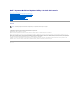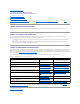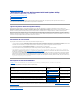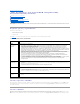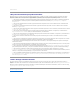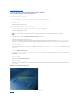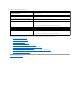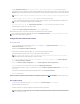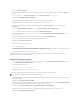Users Guide
3. Haga clic en Guardarlaconfiguración.
NuevamenteaparecerálapantallaInicio de Systems Build and Update Utility,enlaqueseenumeraránlossistemasseleccionadosenSelecciónde
sistemas.
4. Haga clic en Configurar junto a Configuracióndehardware o bien en Configuracióndehardwareen el panel izquierdo.
AparecerálapantallaResumendeestadodelaconfiguración.
5. Paraconfigurarloscomponentes(RAID,DRAC,BIOS,etc.),hagaclicenelbotóncorrespondienteacadauno.
Apareceránlaspantallasdeloscomponentes,enlasquepuedeconfigurardiversoscomponentes.
6. Despuésdeconfigurarloscamposenlapantalladecadacomponente,hagaclicenGuardarconfiguracióny luego en Volver a Resumen de la
configuración.
7. En la pantalla Resumendeestadodelaconfiguración, haga clic en Guardarconfiguraciónyvolveralapáginadeinicio.
8. En la pantalla Inicio de Systems Build and Update Utility,hagaclicenAplicar/Exportarconfiguración.
AparecerálapantallaConfigurar las opciones de Aplicar/Exportar,conlaopciónCrearimagendeiniciodeimplementaciónautomática seleccionada
de forma predeterminada.
PuedeexportarlaconfiguracióndehardwareparautilizarlaposteriormentesiseleccionaExportarconfiguración.
9. Haga clic en Destino paraindicarlaubicaciónenlaquedeseaguardarlaimagenISOdeinicio.
AparecerálaventanaUbicaciónparaguardarISO.
10. EspecifiquelaubicaciónyhagaclicenContinuar.
11. Haga clic en Aplicar/Exportar.
LaimagenISOsegeneraráyseguardaráenlaubicaciónespecificadaenelpasoanterior.SieldestinoqueespecificónoesunamemoriaUSBdeinicio,
copielaimagenISOpormediodecualquieraplicacióndesoftwareparacopiarenunCDounDVD.
12. Inicielossistemasseleccionadosconelmediodeinicioquecreó.
Lainstalaciónseiniciarádeformaautomáticaynoselesolicitaráqueintervenga.Elsistemasereiniciasegúnserequierehastaquelossistemas
seleccionadosesténlistosconlaconfiguraciónactualizada.
Instalacióndelsistemaoperativo
1. En la pantalla Inicio de Systems Build and Update Utility, haga clic en Configurar junto a Instalacióndelsistemaoperativodelservidor o bien haga
clic en Instalacióndelsistemaoperativodelservidoren el panel izquierdo.
AparecerálapantallaDefinir fecha y hora.
2. Realice los cambios necesarios y haga clic en Continuar.
AparecerálapantallaSeleccionar el sistema operativo a instalar.
3. Seleccioneelsistemaoperativoadecuado,indiquesideseacrearunaparticióndeutilidadesyhagaclicenContinuar.
EsteprocedimientopartedelapremisadequesehaseleccionadoelsistemaoperativoMicrosoftWindows2003ServerServicePack2yseeligiócrear
unaparticióndeutilidades.
AparecerálapantallaSeleccionarconfiguracióndeRAID.
4. IndiquesideseaaplicarlaconfiguracióndeRAIDqueespecificómientrasconfigurabaelhardwaredelsistemaenelmóduloConfiguracióndehardware
osiprefiereconservarlaconfiguracióndeRAIDyaexistenteenelsistema,yhagaclicenContinuar.
Aparecerála pantalla ConfigurarlaparticióndediscoparaMicrosoftWindows2003ServerServicePack2.
5. Seleccioneelsistemadearchivosparalaparticióndeinicio,introduzcaeltamañodeldiscovirtualdisponibleyhagaclicenContinuar.
AparecerálapantallaConfiguracióndeadaptadoresdered.
NOTA: LaparticióndeutilidadesnotieneherramientasdeRAIDbasadasenDOS.